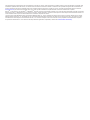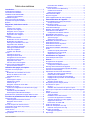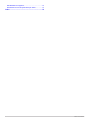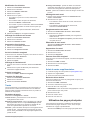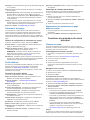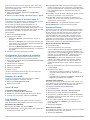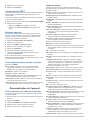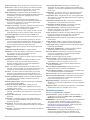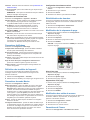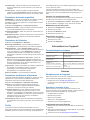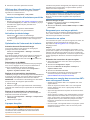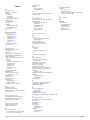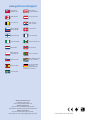Garmin GPSMAP 64S Le manuel du propriétaire
- Catégorie
- Navigateurs
- Taper
- Le manuel du propriétaire

GPSMAP
®
64
Manuel d'utilisation
Décembre 2013 190-01702-30_0A Imprimé à Taïwan

Tous droits réservés. Conformément aux lois relatives au copyright en vigueur, toute reproduction du présent manuel, qu'elle soit partielle ou intégrale, sans
l'autorisation préalable écrite de Garmin, est interdite. Garmin se réserve le droit de modifier ou d'améliorer ses produits et d'apporter des modifications au
contenu du présent manuel sans obligation d'en avertir quelque personne physique ou morale que ce soit. Consultez le site Web de Garmin à l'adresse
www.garmin.com pour obtenir les dernières mises à jour, ainsi que des informations complémentaires concernant l'utilisation de ce produit.
Garmin
®
, le logo Garmin, City Navigator
®
et GPSMAP
®
sont des marques commerciales de Garmin Ltd. ou de ses filiales, déposées aux Etats-Unis et dans
d'autres pays. ANT+™, BaseCamp™, chirp™, Garmin Connect™, Garmin Express™, HomePort™ et tempe™ sont des marques commerciales de Garmin Ltd.
ou de ses filiales. Elles ne peuvent être utilisées sans l'autorisation expresse de Garmin.
La marque et les logos Bluetooth
®
sont la propriété de Bluetooth SIG, Inc., et leur utilisation par Garmin est soumise à une licence. Mac
®
est une marque
déposée d'Apple Computer, Inc. Windows
®
est une marque déposée de Microsoft Corporation aux Etats-Unis et dans d'autres pays. microSD™ et le logo
microSDHC sont des marques commerciales de SD-3C, LLC. Les autres marques et noms commerciaux sont la propriété de leurs détenteurs respectifs.
Ce produit est certifié ANT+™. Pour obtenir la liste des produits et applications compatibles, visitez le site www.thisisant.com/directory.

Table des matières
Introduction.................................................................... 1
Présentation de l'appareil........................................................... 1
Informations sur la batterie........................................................ 1
Installation de la batterie NiMH.................................................. 1
Chargement de la batterie..................................................... 1
Installation des piles................................................................... 1
Mise sous tension de l'appareil.................................................. 2
Acquisition des signaux satellites.............................................. 2
Boutons...................................................................................... 2
Waypoints, itinéraires et tracés ................................... 2
Waypoints.................................................................................. 2
Création d'un waypoint.......................................................... 2
Projection d'un waypoint....................................................... 2
Navigation vers un waypoint................................................. 2
Modification d'un waypoint.................................................... 2
Suppression d'un waypoint................................................... 2
Itinéraires................................................................................... 2
Création d'un itinéraire.......................................................... 2
Modification du nom d'un itinéraire........................................ 2
Modification d'un itinéraire..................................................... 3
Affichage d'un itinéraire sur la carte...................................... 3
Suppression d'un itinéraire.................................................... 3
Suivi d'un itinéraire enregistré............................................... 3
Affichage de l'itinéraire actif.................................................. 3
Arrêt de la navigation............................................................ 3
Inversion d'un itinéraire......................................................... 3
Tracés........................................................................................ 3
Paramètres de tracés............................................................ 3
Affichage du tracé actuel....................................................... 3
Enregistrement du tracé actuel............................................. 3
Effacement du tracé actuel................................................... 3
Suppression d'un tracé.......................................................... 3
Parcours d'un tracé enregistré.............................................. 3
Achat de cartes supplémentaires............................................... 3
Recherche d'une adresse..................................................... 3
Utilisation des pages principales................................. 3
Ouverture du menu principal...................................................... 4
Carte.......................................................................................... 4
Modification de l'orientation de la carte................................. 4
Mesure de distance sur la carte............................................ 4
Paramètres de carte.............................................................. 4
Compas...................................................................................... 4
Etalonnage du compas......................................................... 4
Utilisation du compas............................................................ 4
Pointeur de cap..................................................................... 4
Navigation à l'aide de Voir & rallier....................................... 4
Calculateur de voyage............................................................... 5
Options de configuration du calculateur de voyage.............. 5
Profil d'altitude............................................................................ 5
Paramètres du profil d'altitude............................................... 5
Etalonnage de l'altimètre barométrique................................. 5
Restauration des paramètres de page définis en usine............. 5
Fonctions et paramètres du menu principal............... 5
Chasses au trésor...................................................................... 5
Téléchargement de chasses au trésor.................................. 5
Navigation vers un trésor...................................................... 5
chirp™................................................................................... 5
Envoi et réception de données sans fil...................................... 6
Configuration d'une alarme de proximité................................... 6
Sélection d'un profil.................................................................... 6
Calcul de zone........................................................................... 6
Calcul de la taille d'une zone................................................. 6
Page Satellite............................................................................. 6
Paramètres des satellites
...................................................... 6
Aventures Garmin...................................................................... 6
Envoi de fichiers vers BaseCamp......................................... 6
Création d'une aventure........................................................ 6
Début d'une aventure............................................................ 6
Télécommande VIRB™............................................................. 7
Moyenne waypoint..................................................................... 7
Outils supplémentaires du menu principal................................. 7
Personnalisation de l'appareil...................................... 7
Personnalisation des champs de données................................ 7
Champs de données............................................................. 7
Paramètres système.................................................................. 8
Paramètres de l'interface série.............................................. 9
Paramètres d'affichage.............................................................. 9
Définition des tonalités de l'appareil........................................... 9
Paramètres du mode Marine..................................................... 9
Configuration des alarmes marines...................................... 9
Réinitialisation des données...................................................... 9
Modification de la séquence de page........................................ 9
Ajout d'une page................................................................... 9
Suppression d'une page........................................................ 9
Modification des unités de mesure............................................ 9
Paramètres de l'heure................................................................ 9
Paramètres de format de position............................................ 10
Paramètres de l'altimètre......................................................... 10
Paramètres de définition d'itinéraires....................................... 10
Profils....................................................................................... 10
Création d'un profil personnalisé......................................... 10
Modification du nom d'un profil............................................ 10
Suppression d'un profil........................................................ 10
Informations sur l'appareil.......................................... 10
Caractéristiques techniques..................................................... 10
Annexe.......................................................................... 10
Enregistrement de l'appareil.................................................... 10
Assistance et mises à jour....................................................... 10
Configuration de Garmin Express....................................... 10
Affichage des informations sur l'appareil................................. 11
Contacter le service d'assistance produit de Garmin............... 11
Activation du rétroéclairage..................................................... 11
Optimisation de l'autonomie de la batterie............................... 11
Activation du mode Economie d'énergie............................. 11
Désactivation de GLONASS............................................... 11
Réglage de la luminosité du rétroéclairage......................... 11
Réglage de la temporisation du rétroéclairage................... 11
A propos des piles................................................................... 11
Sélection du type de pile..................................................... 11
Rangement pour une longue période...................................... 11
Accessoires en option.............................................................. 11
tempe™............................................................................... 11
Utilisation des accessoires de sport en option.................... 11
Astuces pour coupler des accessoires ANT+ avec votre appareil
Garmin .................................................................................... 11
Gestion de données................................................................. 12
Types de fichiers................................................................. 12
Installation d'une carte mémoire......................................... 12
Connexion de l'appareil à un ordinateur.............................. 12
Transfert des fichiers sur votre appareil.............................. 12
Suppression de fichiers....................................................... 12
Déconnexion du câble USB................................................ 12
Fixation de la dragonne........................................................... 12
Fixation du mousqueton avec clip............................................ 13
Retrait du mousqueton avec clip......................................... 13
Entretien de l'appareil.............................................................. 13
Nettoyage de l'appareil........................................................ 13
Dépannage.............................................................................. 13
Table des matières i

Introduction
AVERTISSEMENT
Consultez le guide Informations importantes sur le produit et la
sécurité inclus dans l'emballage du produit pour prendre
connaissance des avertissements et autres informations
importantes sur le produit.
Présentation de l'appareil
À
Antenne GPS/GLONASS interne
Á
Boutons
Â
Bouton Marche/Arrêt
Ã
Port mini-USB (sous le capuchon étanche)
Ä
Connecteur MCX pour antenne GPS (sous le capuchon étanche)
Å
Lecteur de carte microSD™ (sous les piles)
Æ
Compartiment à piles
Ç
Rainure de fixation
È
Anneau en D du couvercle de la batterie
Informations sur la batterie
AVERTISSEMENT
La limite de température de l'appareil peut dépasser la plage de
températures de certaines piles. Les piles alcalines peuvent
éclater sous haute température.
N'utilisez pas d'objet pointu pour retirer les piles.
ATTENTION
Contactez votre déchetterie locale pour le recyclage des
batteries.
AVIS
Les piles alcalines perdent une grande partie de leur capacité à
basse température. Choisissez de préférence des piles au
lithium si vous devez utiliser l'appareil à des températures
négatives.
Installation de la batterie NiMH
L'appareil fonctionne à l'aide de la batterie NiMH en option ou
avec deux piles AA (Installation des piles).
1
Tournez l'anneau en D dans le sens inverse des aiguilles
d'une montre, puis soulevez-le pour retirer le cache.
2
Localisez la batterie
À
vendue avec le produit.
3
Insérez la batterie en respectant la polarité.
4
Appuyez doucement sur la batterie pour la mettre en place.
5
Remettez le cache du couvercle de la batterie en place et
tournez l'anneau en D dans le sens des aiguilles d'une
montre.
Chargement de la batterie
AVIS
Pour éviter tout risque de corrosion, essuyez soigneusement le
port mini-USB, le capuchon étanche et la surface environnante
avant de charger l'appareil ou de le connecter à un ordinateur.
N'essayez pas d'utiliser l'appareil pour charger une batterie non
fournie par Garmin
®
. Essayer de charger une batterie non
fournie par Garmin risquerait d'endommager l'appareil et
annulerait la garantie.
Avant de pouvoir connecter le connecteur droit du câble USB à
votre appareil, vous devrez peut-être retirer les accessoires en
option.
REMARQUE : la batterie se charge uniquement lorsque la
température est comprise entre 0 et 50 °C (32 et 122 °F).
Vous pouvez charger la batterie à l'aide d'une prise murale
standard ou d'un port USB de votre ordinateur.
1
Retirez le capuchon étanche
À
du port mini-USB
Á
.
2
Branchez la petite extrémité du câble USB sur le port mini-
USB.
3
Branchez l'extrémité USB du câble à l'adaptateur secteur ou
au port USB d'un ordinateur.
4
Branchez l'adaptateur secteur sur une prise murale standard.
Lorsque vous connectez l'appareil à une source
d'alimentation, l'appareil se met sous tension.
5
Chargez complètement la batterie.
Installation des piles
Votre appareil portable nécessite deux piles AA (non fournies).
Pour des résultats optimaux, utilisez des piles NiMH ou au
lithium.
1
Tournez l'anneau en D dans le sens inverse des aiguilles
d'une montre, puis soulevez-le pour retirer le cache.
2
Insérez deux piles AA en respectant la polarité.
Introduction 1

3
Remettez le cache du couvercle de la batterie en place et
tournez l'anneau en D dans le sens des aiguilles d'une
montre.
4
Maintenez enfoncé le bouton .
5
Sélectionnez Configuration > Système > Type de piles
AA.
6
Sélectionnez Alcaline, Lithium, NiMH classique ou NiMH
préchargée.
Mise sous tension de l'appareil
Maintenez enfoncé le bouton .
Acquisition des signaux satellites
La procédure de recherche de signaux satellites peut prendre
de 30 à 60 secondes.
1
Placez-vous à l'extérieur dans une zone dégagée.
2
Si nécessaire, mettez l'appareil sous tension.
3
Attendez pendant que l'appareil recherche des satellites.
Un point d'interrogation clignote pendant que l'appareil
détermine votre position.
4
Sélectionnez pour ouvrir la page d'état.
indique l'intensité du signal GPS.
Lorsque les barres sont vertes, l'appareil capte des signaux
satellites.
Boutons
FIND Sélectionnez ce bouton pour ouvrir le menu de recherche.
MARK Sélectionnez ce bouton pour enregistrer votre position actuelle
comme waypoint.
QUIT Sélectionnez ce bouton pour annuler ou revenir au menu ou à la
page précédent(e).
ENTER Permet de sélectionner des options et d'accuser réception des
messages.
MENU Sélectionnez ce bouton pour ouvrir le menu d'options de la page
ouverte. Sélectionnez ce bouton deux fois pour ouvrir le menu
principal (à partir de n'importe quelle page).
PAGE Sélectionnez ce bouton pour faire défiler les pages principales.
Sélectionnez , , ou pour sélectionner des options de menu
et déplacer le curseur sur la carte.
IN Permet d'effectuer un zoom avant sur la carte.
OUT Permet d'effectuer un zoom arrière sur la carte.
Waypoints, itinéraires et tracés
Waypoints
Les waypoints sont des positions que vous enregistrez et
gardez en mémoire dans l'appareil.
Création d'un waypoint
Vous pouvez enregistrer votre position actuelle comme
waypoint.
1
Sélectionnez MARK.
2
Si nécessaire, sélectionnez un champ pour modifier le
waypoint.
3
Sélectionnez Terminé.
Projection d'un waypoint
Vous pouvez créer une position en projetant la distance et le
relèvement d'une position marquée vers une nouvelle position.
1
Dans le menu principal, sélectionnez Gestionnaire de
waypoints.
2
Sélectionnez un waypoint.
3
Sélectionnez MENU > Projeter waypoint.
4
Entrez le relèvement, puis sélectionnez Terminé.
5
Sélectionnez une unité de mesure.
6
Entrez la distance et sélectionnez Terminé.
7
Sélectionnez Enregistrer.
Navigation vers un waypoint
1
Dans le menu principal, sélectionnez FIND > Waypoints.
2
Sélectionnez un waypoint.
3
Sélectionnez Aller.
Modification d'un waypoint
Avant de pouvoir modifier un waypoint, vous devez le créer.
1
Sélectionnez Gestionnaire de waypoints.
2
Sélectionnez un waypoint.
3
Sélectionnez un élément à modifier, par exemple le nom.
4
Saisissez les nouvelles informations, puis sélectionnez Aller.
Suppression d'un waypoint
1
Sélectionnez Gestionnaire de waypoints.
2
Sélectionnez un waypoint.
3
Sélectionnez MENU > Supprimer.
Itinéraires
Un itinéraire est une séquence de waypoints ou de positions
menant à votre destination finale.
Création d'un itinéraire
1
Sélectionnez Calculateur d'itinéraire > Créer un itinéraire
> Sélectionnez 1er point.
2
Sélectionnez une catégorie.
3
Sélectionnez le premier point de l'itinéraire.
4
Sélectionnez Utiliser.
5
Sélectionnez Sélectionnez point suivant pour ajouter des
points supplémentaires à l'itinéraire.
6
Sélectionnez QUIT pour enregistrer l'itinéraire.
Modification du nom d'un itinéraire
1
Sélectionnez Calculateur d'itinéraire.
2
Sélectionnez un itinéraire.
3
Sélectionnez Modifier le nom.
4
Entrez le nouveau nom.
2 Waypoints, itinéraires et tracés

Modification d'un itinéraire
1
Sélectionnez Calculateur d'itinéraire.
2
Sélectionnez un itinéraire.
3
Sélectionnez Modifier l'itinéraire.
4
Sélectionnez un point.
5
Sélectionnez une option :
• Pour afficher ce point sur la carte, sélectionnez
Consulter.
• Pour modifier l'ordre des points de l'itinéraire,
sélectionnez Monter ou Descendre.
• Pour insérer un point sur l'itinéraire, sélectionnez Insérer.
Le point supplémentaire est inséré avant le point que
vous modifiez.
• Pour supprimer le point de l'itinéraire, sélectionnez
Supprimer.
6
Sélectionnez QUIT pour enregistrer l'itinéraire.
Affichage d'un itinéraire sur la carte
1
Sélectionnez Calculateur d'itinéraire.
2
Sélectionnez un itinéraire.
3
Sélectionnez Afficher la carte.
Suppression d'un itinéraire
1
Sélectionnez Calculateur d'itinéraire.
2
Sélectionnez un itinéraire.
3
Sélectionnez Supprimer itinéraire.
Suivi d'un itinéraire enregistré
Avant de suivre un itinéraire enregistré, vous devez en créer un.
1
Sélectionnez FIND > Itinéraires.
2
Sélectionnez un itinéraire.
3
Sélectionnez Aller.
Affichage de l'itinéraire actif
1
Lorsque vous suivez un itinéraire, sélectionnez Itinéraire
actif.
2
Sélectionnez un point de l'itinéraire pour afficher des
informations supplémentaires.
Arrêt de la navigation
Sélectionnez FIND > Arrêter la navigation.
Inversion d'un itinéraire
1
Sélectionnez Calculateur d'itinéraire.
2
Sélectionnez un itinéraire.
3
Sélectionnez Inverser itinéraire.
Tracés
Un tracé représente un enregistrement de votre activité. Le
journal de suivi contient des informations sur les différents
points du trajet enregistré, notamment l'heure, la position et
l'altitude de chaque point.
Paramètres de tracés
Sélectionnez Configuration > Tracés.
Journal de suivi : permet d'activer ou de désactiver
l'enregistrement des tracés.
Méthode d'enregistrement : permet de définir une méthode
d'enregistrement de tracé. L'option Automatique permet
d'enregistrer les tracés à une fréquence variable afin de
créer une représentation optimale de vos tracés.
Intervalle : permet de définir la fréquence d'enregistrement du
journal de suivi. L'enregistrement plus fréquent de points
crée un tracé plus détaillé, mais remplit plus rapidement le
journal de suivi.
Archivage automatique : permet de définir une méthode
d'archivage automatique pour organiser vos tracés. Ces
derniers sont enregistrés et effacés automatiquement.
Couleur : permet de modifier la couleur de la ligne du tracé sur
la carte.
Affichage du tracé actuel
1
Dans le menu principal, sélectionnez Gestionnaire de
tracés > Tracé actuel.
2
Sélectionnez une option :
• Pour afficher le tracé actuel sur la carte, sélectionnez
Afficher la carte.
• Pour afficher le profil d'altitude du tracé actuel,
sélectionnez Profil d'altitude.
Enregistrement du tracé actuel
1
Sélectionnez Gestionnaire de tracés > Tracé actuel.
2
Sélectionnez une option :
• Sélectionnez Enregistrer le tracé pour enregistrer la
totalité du tracé.
• Sélectionnez Enregistrer une partie, puis sélectionnez
une partie du tracé.
Effacement du tracé actuel
Sélectionnez Gestionnaire de tracés > Tracé actuel >
Effacer le tracé actuel.
Suppression d'un tracé
1
Sélectionnez Gestionnaire de tracés.
2
Sélectionnez un tracé.
3
Sélectionnez Supprimer.
Parcours d'un tracé enregistré
Avant de suivre un itinéraire enregistré, vous devez enregistrer
un itinéraire.
1
Sélectionnez FIND > Tracés.
2
Sélectionnez un tracé enregistré.
3
Sélectionnez Aller.
Achat de cartes supplémentaires
1
Consultez la page de votre produit sur (www.garmin.com).
2
Cliquez sur l'onglet Cartes.
3
Suivez les instructions présentées à l'écran.
Recherche d'une adresse
Vous pouvez utiliser les cartes City Navigator
®
en option pour
rechercher des adresses.
1
Sélectionnez FIND > Adresses.
2
Au besoin, sélectionnez le pays ou l'état.
3
Entrez la ville ou le code postal.
REMARQUE : toutes les données cartographiques n'offrent
pas la recherche par code postal.
4
Sélectionnez la ville.
5
Entrez le numéro de rue.
6
Entrez le nom de la rue.
Utilisation des pages principales
Les informations nécessaires à l'utilisation de l'appareil se
trouvent dans les pages suivantes : menu, carte, compas,
calculateur de voyage et profil d'altitude.
Sélectionnez PAGE pour choisir la page principale active.
Utilisation des pages principales 3

Ouverture du menu principal
Le menu principal vous permet d'accéder aux écrans de
configuration, comme ceux des waypoints, des tracés et des
itinéraires. Voir Fonctions et paramètres du menu principal pour
connaître les pages de configuration du menu principal.
A partir de n'importe quelle page, sélectionnez MENU deux
fois.
Carte
représente votre position sur la carte. Lors de vos
déplacements, l'icône se déplace et établit un journal de suivi
(tracé). Les noms et les symboles des waypoints apparaissent
sur la carte. Lorsque vous naviguez vers une destination, votre
itinéraire est indiqué sur la carte par une ligne colorée.
Modification de l'orientation de la carte
1
Sur la carte, sélectionnez MENU.
2
Sélectionnez Configurer la carte > Orientation.
3
Sélectionnez une option :
• Sélectionnez Nord en haut pour afficher le nord en haut
de la page.
• Sélectionnez Tracé en haut pour afficher votre direction
actuelle en haut de la page.
• Sélectionnez Mode Automobile pour afficher une
perspective à utiliser lorsque vous conduisez, avec votre
direction actuelle orientée vers le haut de la page.
Mesure de distance sur la carte
Vous pouvez mesurer la distance entre deux positions.
1
Sur la carte, sélectionnez une position.
2
Sélectionnez MENU > Mesurer distance.
3
Déplacez l'épingle à un autre emplacement sur la carte.
Paramètres de carte
Sélectionnez Configuration > Carte.
Orientation : permet d'ajuster l'affichage de la carte sur la
page. L'option Nord en haut affiche le nord en haut de la
page. L'option Tracé en haut affiche une vue de haut, avec
votre direction actuelle vers le haut de la page. L'option
Mode Automobile affiche une vue en 3D à utiliser lorsque
vous conduisez, avec votre direction actuelle orientée vers le
haut de la page.
Guidage textuel : permet de sélectionner à quel moment
afficher le guidage textuel sur la carte.
Champs de données : permet de personnaliser les champs de
données et les tableaux de bord de la carte, du compas, du
profil d'altitude et du calculateur de voyage.
Informations cartographiques : permet d'activer ou de
désactiver les cartes actuellement chargées dans l'appareil.
Paramètres de carte avancés
Sélectionnez Configuration > Carte > Configuration avancée
page Carte.
Zoom automatique : permet de sélectionner automatiquement
le niveau de zoom approprié pour une utilisation optimale sur
votre carte. Lorsque l'option Désactivé est sélectionnée,
vous devez effectuer un zoom avant ou arrière
manuellement.
Niveaux de zoom : permet de définir le niveau de zoom utilisé
pour l'affichage des éléments sur la carte. Les éléments de
la carte n'apparaîtront pas lorsque le niveau de zoom de la
carte est supérieur au niveau choisi.
Taille du texte : permet de sélectionner la taille de texte pour
les éléments de la carte.
Détail : permet de sélectionner le niveau de détail de la carte.
L'affichage d'un grand nombre de détails ralentit le tracé de
la carte.
Relief ombré : permet d'afficher le relief sur la carte (le cas
échéant) ou de désactiver l'ombrage.
Compas
En cours de navigation, pointe vers votre destination, quelle
que soit la direction dans laquelle vous vous dirigez. Quand
pointe vers le haut du compas électronique, vous voyagez
directement en direction de votre destination. Si pointe vers
une autre direction, tournez-vous jusqu'à ce que le pointeur
pointe vers le haut du compas.
Etalonnage du compas
REMARQUE : le compas électronique doit être étalonné à
l'extérieur. Eloignez-vous de toute interférence éventuelle avec
le champ magnétique terrestre, qui peut provenir des voitures,
des bâtiments ou des lignes électriques aériennes.
L'appareil dispose d'un compas électronique 3 axes. Vous
devrez étalonner le compas après avoir parcouru de longues
distances, après un changement important de température ou
après avoir changé les piles.
1
A partir du compas, sélectionnez MENU.
2
Sélectionnez Etalonner compas > Démarrer.
3
Suivez les instructions présentées à l'écran.
Utilisation du compas
Vous pouvez utiliser le compas pour suivre un itinéraire actif.
1
Sélectionnez PAGE.
2
Tenez l'appareil à l'horizontale.
3
Suivez l'icône jusqu'à votre destination.
Pointeur de cap
Le pointeur de cap est particulièrement utile quand vous
naviguez sur l'eau ou si vous n'avez aucun obstacle important
sur votre route. Il vous aide aussi à éviter les dangers à
proximité du parcours, comme des hauts-fonds ou des roches
submergées.
Pour activer le pointeur de cap, à partir du compas,
sélectionnez MENU > Configurer Cap > Ligne Rallier/
pointeur > Parcours (CDI).
Le pointeur de cap
À
indique votre position en fonction de la
ligne d'itinéraire menant à votre destination. L'indicateur de
déviation de cap (CDI)
Á
indique la déviation (vers la droite ou
vers la gauche) par rapport au parcours. L'échelle
Â
fait
référence à la distance entre les points
Ã
sur l'indicateur de
déviation de cap, qui indique le degré de déviation par rapport
au parcours.
Navigation à l'aide de Voir & rallier
Vous pouvez pointer l'appareil vers un objet situé à distance,
verrouiller la direction, puis naviguer vers l'objet.
1
Sélectionnez Viser et Rallier.
2
Pointez l'appareil vers l'objet.
3
Sélectionnez Verrouiller la direction > Définir parcours.
4
Naviguez à l'aide du compas.
Paramètres de cap
Vous pouvez personnaliser les paramètres du compas.
Sélectionnez Configuration > Cap.
4 Utilisation des pages principales

Affichage : permet de définir le type de cap directionnel figurant
sur le compas.
Référence nord : permet de définir la référence nord utilisée
sur le compas.
Ligne Rallier/pointeur : permet de définir le comportement du
pointeur affiché sur la carte.L'option Cap pointe vers la
direction de votre destination.L'option Route désirée affiche
votre position en fonction de la ligne d'itinéraire menant à
votre destination.
Compas : permet de passer automatiquement d'un compas
électronique à un compas GPS lorsque vous voyagez à une
vitesse supérieure pendant une période définie.
Etalonner compas : voir Etalonnage du compas.
Calculateur de voyage
Le calculateur de voyage affiche votre vitesse actuelle, la
vitesse moyenne, la vitesse maximale, l'odomètre du trajet,
ainsi que d'autres statistiques utiles de déplacement. Vous
pouvez personnaliser le calculateur de voyage en modifiant le
tableau de bord, les champs de données et la disposition de la
page.
Options de configuration du calculateur de voyage
A partir du calculateur de voyage, sélectionnez MENU.
Grands chiffres : change la taille des chiffres affichés sur la
page du calculateur de voyage.
Modifier le tableau de bord : change le thème et les
informations affichés sur le tableau de bord.
REMARQUE : le tableau de bord garde en mémoire vos
paramètres personnalisés. Ceux-ci ne sont pas perdus
lorsque vous changez les profils (Profils).
Réinitialiser : réinitialise toutes les valeurs du calculateur de
voyage. Pour obtenir des informations précises, réinitialisez
les données de trajet avant chaque déplacement.
Profil d'altitude
Par défaut, le profil d'altitude affiche l'altitude en fonction de la
distance parcourue. Pour personnaliser les paramètres
d'altitude, voir Paramètres de l'altimètre. Vous pouvez
sélectionner n'importe quel point du profil pour accéder à des
informations sur ce point.
Paramètres du profil d'altitude
A partir du profil d'altitude, sélectionnez MENU.
Régler les échelles de zoom : règle les échelles de zoom
affichées sur la page du profil d'altitude.
Etalonner altimètre : voir Etalonnage de l'altimètre
barométrique.
Modifier le type de tracé : définit le type de données affichées
sur le profil d'altitude.
Pression atmosphérique : enregistre les changements de
pression atmosphérique sur une période donnée.
Pression barométrique : enregistre les changements de
pression barométrique sur une période donnée.
Altitude/Distance : enregistre les changements d'altitude sur
une distance donnée.
Altitude/Temps de parcours : enregistre les changements
d'altitude sur une période donnée.
Réinitialiser : réinitialise les données du profil d'altitude.
Effacer le tracé actuel : supprime le journal de suivi.
Supprimer tous les waypoints : supprime tous les waypoints
enregistrés.
Réinitialiser les données du trajet : réinitialise toutes les
données de trajet.
Restaurer configuration usine : restaure les réglages d'usine
de l'appareil.
Etalonnage de l'altimètre barométrique
Vous pouvez étalonner manuellement l'altimètre barométrique
si vous connaissez l'altitude ou la pression barométrique
correcte.
1
Allez à un endroit dont vous connaissez l'altitude ou la
pression barométrique.
2
Sélectionnez Outils > Profil d'altitude > MENU > Etalonner
altimètre.
3
Suivez les instructions présentées à l'écran.
Restauration des paramètres de page
définis en usine
1
Ouvrez la page dont vous souhaitez restaurer les
paramètres.
2
Sélectionnez MENU > Restaurer configuration usine.
Fonctions et paramètres du menu
principal
Chasses au trésor
Vous pouvez participer à des chasses au trésor. Il s'agit de
retrouver un trésor caché à l'aide de coordonnées GPS publiées
sur Internet par ceux qui l'ont caché.
Téléchargement de chasses au trésor
1
Connectez votre appareil à un ordinateur à l'aide du câble
USB.
2
Rendez-vous sur le site www.garmin.com/geocache.
3
Créez un compte si nécessaire.
4
Connectez-vous.
5
Suivez les instructions apparaissant à l'écran pour
rechercher et télécharger des chasses au trésor sur votre
appareil.
Navigation vers un trésor
1
Dans le menu principal, sélectionnez Chasses au trésor.
2
Sélectionnez un trésor.
3
Sélectionnez Aller.
Consignation de la tentative
Vous pouvez consigner les résultats de votre tentative de
recherche d'un trésor. Vous pouvez consulter certaines chasses
au trésor sur www.opencaching.com.
1
Sélectionnez Chasses au trésor > Tentative connexion.
2
Sélectionnez Trouvé, Introuvable, Réparation requise ou
Aucune tentative.
3
Sélectionnez une option :
• Pour terminer la consignation, sélectionnez Terminé.
• Pour lancer la navigation jusqu'au trésor le plus proche,
sélectionnez Rechercher prochain trésor.
• Pour entrer un commentaire concernant la recherche du
trésor ou le trésor lui-même, sélectionnez Ajouter un
commentaire, entrez un commentaire, puis sélectionnez
Terminé.
• Pour noter la chasse au trésor, sélectionnez Noter
chasse au trésor, puis saisissez une note pour chaque
catégorie. Vous pouvez vous rendre sur
www.opencaching.com pour télécharger votre note.
chirp™
Un chirp est un petit accessoire Garmin qui est programmé et
laissé en guise de trésor. Vous pouvez utiliser votre appareil
Fonctions et paramètres du menu principal 5

pour trouver un chirp lors d'une chasse au trésor. Pour plus
d'informations sur le chirp, consultez le Manuel d'utilisation du
chirp sur www.garmin.com.
Activation de la recherche chirp
1
Dans le menu principal, sélectionnez Configuration >
Chasses au trésor.
2
Sélectionnez chirp™ Setup > Recherche chirp™ > Activé.
Envoi et réception de données sans fil
Pour partager des données sans fil, vous devez vous trouver à
moins de 3 m (10 pieds) d'un appareil compatible.
S'il est couplé à un autre appareil compatible ou à un
smartphone, votre appareil peut envoyer et recevoir des
données à l'aide de la technologie Bluetooth
®
ou ANT+™ sans
fil. Vous pouvez partager des waypoints, des chasses au trésor,
des itinéraires, des tracés, des photos et des cartes
personnalisées.
1
Sélectionnez Partage sans fil.
2
Sélectionnez une option :
• Sélectionnez Envoyer, puis sélectionnez un type de
données.
• Sélectionnez Réception pour recevoir des données d'un
autre appareil. Pour cela, l'autre appareil compatible doit
tenter d'envoyer des données.
• Sélectionnez BaseCamp Mobile pour coupler l'appareil
avec l'application BaseCamp™ Mobile sur un smartphone
compatible.
3
Suivez les instructions présentées à l'écran.
Configuration d'une alarme de proximité
Les alarmes de proximité vous alertent lorsque vous vous
trouvez à une distance donnée d'une certaine position.
1
Dans le menu principal, sélectionnez Alarmes de proximité
> Créer une alarme.
2
Sélectionnez une catégorie.
3
Sélectionnez une position.
4
Sélectionnez Utiliser.
5
Entrez un rayon.
Lorsque vous pénétrez dans une zone avec une alarme de
proximité, l'appareil émet une tonalité.
Sélection d'un profil
Lorsque vous changez d'activité, vous pouvez modifier le
réglage de l'appareil en changeant de profil.
1
Sélectionnez Changement de profil.
2
Sélectionnez un profil.
Calcul de zone
Calcul de la taille d'une zone
1
Sélectionnez Calcul de zone > Démarrer.
2
Délimitez en marchant le périmètre de la zone à calculer.
3
Lorsque vous avez terminé, sélectionnez Calculer.
Page Satellite
La page Satellite indique votre position actuelle, la précision
GPS, l'emplacement des satellites, ainsi que la force du signal.
Paramètres des satellites
Dans la page de satellite, sélectionnez MENU.
Position AutoLocate : calcule votre position GPS à l'aide de la
fonction Garmin AutoLocate
®
.
Définir position sur carte : vous permet de marquer votre
position actuelle sur la carte. Cette option n'est disponible
qu'avec le GPS désactivé. Vous pouvez utiliser cette position
pour créer des itinéraires ou rechercher des positions
enregistrées.
Une couleur : permet de choisir si la page de satellite doit être
affichée en multicolore ou en monochrome.
Tracé en haut : indique si les anneaux de satellites sont
orientés avec le nord vers le haut de l'écran ou avec votre
tracé actuel en haut de l'écran.
Utiliser GPS éteint : vous permet de désactiver le GPS.
Utiliser GPS allumé : vous permet d'activer le GPS.
Aventures Garmin
Vous pouvez créer des aventures pour partager vos voyages
avec votre famille, vos amis et la communauté Garmin. Vous
pouvez regrouper des éléments sous forme d'aventure. Par
exemple, vous pouvez créer une aventure retraçant votre
dernière randonnée. Elle contiendrait le journal de suivi du
trajet, des photos de la randonnée et les chasses au trésor
auxquelles vous avez participé. Vous pouvez utiliser le logiciel
BaseCamp pour créer et gérer vos aventures. Pour plus
d'informations, visitez le site http://adventures.garmin.com.
Envoi de fichiers vers BaseCamp
1
Ouvrez BaseCamp.
2
Connectez l'appareil à votre ordinateur.
Sur les ordinateurs Windows
®
, l'appareil apparaît en tant
que lecteur amovible ou en tant qu'appareil portable, et la
carte mémoire peut apparaître en tant que deuxième lecteur
amovible. Sur les ordinateurs Mac
®
, l'appareil et la carte
mémoire apparaissent en tant que volumes installés.
REMARQUE : les lecteurs de l'appareil peuvent ne pas
s'afficher sur certains ordinateurs comprenant plusieurs
lecteurs réseau. Reportez-vous à la documentation du
système d'exploitation pour savoir comment mapper le
lecteur.
3
Ouvrez le lecteur/volume de carte mémoire ou le lecteur/
volume Garmin.
4
Sélectionnez une option :
• Sélectionnez un élément présent sur un appareil
connecté et faites-le glisser vers Ma collection ou vers
une liste.
• Dans BaseCamp, sélectionnez Appareil > Recevoir de
l'appareil, puis sélectionnez l'appareil.
Création d'une aventure
Pour créer une aventure et l'envoyer vers votre appareil, vous
devez télécharger le logiciel BaseCamp sur votre ordinateur et
transférer un tracé à partir de votre appareil vers votre
ordinateur (Envoi de fichiers vers BaseCamp).
1
Ouvrez BaseCamp.
2
Sélectionnez Fichier > Nouveau > Aventure Garmin.
3
Sélectionnez un tracé, puis sélectionnez Suivant.
4
Si nécessaire, ajoutez des éléments à partir de BaseCamp.
5
Remplissez les champs requis pour donner un nom et une
description à l'aventure.
6
Si vous voulez modifier la photo de couverture pour
l'aventure, sélectionnez Modifier, puis sélectionnez une
photo différente.
7
Sélectionnez Terminer.
Début d'une aventure
Pour débuter une aventure, vous devez en envoyer une à partir
du logiciel BaseCamp vers votre appareil.
1
Sélectionnez Aventures.
6 Fonctions et paramètres du menu principal

2
Sélectionnez une aventure.
3
Sélectionnez Démarrer.
Télécommande VIRB™
Avant de pouvoir utiliser la fonction Télécommande VIRB, vous
devez activer les paramètres de télécommande sur votre
caméra VIRB.
La fonction Télécommande VIRB vous permet de commander
votre caméra VIRB à distance.
1
Dans le menu principal, sélectionnez Télécommande VIRB.
2
Sélectionnez une option :
• Sélectionnez REC pour enregistrer une vidéo.
• Sélectionnez Prendre une photo pour prendre une
photo.
Moyenne waypoint
Vous pouvez affiner la position d'un waypoint pour plus de
précision. Lorsqu'il calcule cette moyenne, l'appareil établit
plusieurs relevés à la même position, puis utilise la valeur
moyenne pour améliorer la précision.
1
Sélectionnez Gestionnaire de waypoints.
2
Sélectionnez un waypoint.
3
Sélectionnez MENU > Ajuster Position.
4
Déplacez-vous à la position du waypoint.
5
Sélectionnez Démarrer.
6
Suivez les instructions présentées à l'écran.
7
Lorsque la barre d'état d'exactitude atteint les 100 %,
sélectionnez Enregistrer.
Pour des résultats optimaux, effectuez entre 4 et
8 échantillonnages du waypoint, en laissant s'écouler au moins
90 minutes entre chacun d'eux.
Outils supplémentaires du menu principal
Sélectionnez MENU.
Réveil : définit une alarme sonore. Vous pouvez régler
l'appareil de manière à ce qu'il s'allume à une heure
déterminée, si toutefois il n'est pas déjà allumé.
Calculatrice : affiche une calculatrice.
Calendrier : affiche un calendrier.
Chasse et pêche : affiche les meilleures dates et heures de
chasse et de pêche pour votre position actuelle.
Chronomètre : permet d'utiliser un chronomètre, marquer un
circuit et chronométrer un circuit.
Soleil et lune : affiche les heures de lever et coucher du soleil,
ainsi que la phase de lune, suivant votre position GPS.
Personnalisation de l'appareil
Personnalisation des champs de données
Les champs de données de chaque page principale peuvent
être personnalisés.
1
Ouvrez la page dont vous souhaitez modifier les champs de
données.
2
Sélectionnez MENU.
3
Sélectionnez Modifier les champs de données.
4
Sélectionnez le nouveau champ de données.
5
Suivez les instructions présentées à l'écran.
Champs de données
Certains champs de données affichent uniquement des
données lorsque vous naviguez ou lorsque vous utilisez des
accessoires ANT+.
Altitude : altitude de votre position actuelle au-dessus ou au-
dessous du niveau de la mer.
Altitude au-dessus du niveau de la mer : altitude de votre
position actuelle.
Altitude GPS : altitude de votre position actuelle mesurée par
le GPS.
Altitude - Maximum : altitude la plus haute atteinte depuis la
dernière réinitialisation.
Altitude - Minimum : altitude la plus basse atteinte depuis la
dernière réinitialisation.
Ascension - Maximum : vitesse de montée maximale en pieds
par minute ou mètres par minute depuis la dernière
réinitialisation.
Ascension - Moyenne : distance verticale moyenne
d'ascension depuis la dernière réinitialisation.
Ascension - Totale : distance verticale totale parcourue en
montant depuis la dernière réinitialisation.
Aucun : ce champ de données est vide.
Baromètre : pression actuelle étalonnée.
Cadence : tours de manivelle par minute ou foulées par minute.
Votre appareil doit être connecté à un accessoire mesurant
la cadence.
Cap : direction que vous suivez.
Cap compas : direction vers laquelle vous vous dirigez selon le
compas.
Cap GPS : direction vers laquelle vous vous dirigez selon le
GPS.
Changement de direction : différence d'angle (en degrés)
entre le relèvement vers votre destination et la direction que
vous suivez actuellement. L signifie tourner à gauche. R
signifie tourner à droite. Ces données apparaissent
lorsqu'une navigation est en cours.
Chronomètre : temps du chronomètre pour l'activité en cours.
Chronomètre alarme : heure actuelle du compte à rebours.
Circuit en cours : temps du chronomètre pour le circuit en
cours.
Circuits : nombre de circuits réalisés pour l'activité actuelle.
Circuit total : temps du chronomètre pour tous les circuits
effectués.
Coucher de soleil : heure du coucher de soleil en fonction de
votre position GPS.
Date : jour, mois et année en cours.
Dénivelé jusqu'au point de destination : altitude entre votre
position actuelle et votre destination finale. Ces données
apparaissent lorsqu'une navigation est en cours.
Descente - Maximum : vitesse de descente maximale en pieds
par minute ou mètres par minute depuis la dernière
réinitialisation.
Descente - Moyenne : distance verticale moyenne de descente
depuis la dernière réinitialisation.
Descente - Total : distance verticale totale parcourue en
descendant depuis la dernière réinitialisation.
Distance à destination : distance restant à parcourir jusqu'à la
destination finale. Ces données apparaissent lorsqu'une
navigation est en cours.
Distance au suivant : distance restant à parcourir jusqu'au
prochain waypoint de votre itinéraire. Ces données
apparaissent lorsqu'une navigation est en cours.
Distance circuit : distance parcourue pour le circuit en cours.
Personnalisation de l'appareil 7

Distance du trajet : distance parcourue pour le tracé actuel.
Ecart route : distance vers la gauche ou la droite de laquelle
vous vous êtes écarté de votre itinéraire. Ces données
apparaissent lorsqu'une navigation est en cours.
ETA à destination : estimation de l'heure à laquelle vous
atteindrez la destination finale (ajustée sur l'heure locale de
la destination). Ces données apparaissent lorsqu'une
navigation est en cours.
ETA au suivant : estimation de l'heure à laquelle vous
atteindrez le prochain waypoint sur l'itinéraire (ajustée sur
l'heure locale du waypoint). Ces données apparaissent
lorsqu'une navigation est en cours.
Fréquence cardiaque : fréquence cardiaque en battements par
minute (bpm). Votre appareil doit être connecté à un
moniteur de fréquence cardiaque compatible.
Heure : heure en fonction de votre position actuelle et de vos
paramètres d'heure (format, fuseau horaire, heure d'été).
Intensité signal GPS : intensité du signal satellite GPS.
Lever de soleil : heure du lever de soleil en fonction de votre
position GPS.
Limite de vitesse : limite de vitesse signalée pour la route
concernée. Disponible uniquement pour certaines cartes et
zones. Consultez toujours les panneaux de signalisation
pour connaître les limites de vitesse imposées.
Moyenne circuit : durée moyenne du circuit pour l'activité en
cours.
Niveau de charge de la batterie : énergie restante.
Odomètre : compte de la distance parcourue sur l'ensemble
des voyages. Ce total n'est pas effacé lors de la
réinitialisation des données de trajet.
Odomètre du trajet : compte de la distance parcourue depuis
la dernière réinitialisation.
Parcours : direction entre votre position de départ et votre
destination. Le parcours peut être affiché comme un
itinéraire planifié ou défini. Ces données apparaissent
lorsqu'une navigation est en cours.
Pente : calcul de la montée (altitude) sur la distance. Par
exemple, si vous gravissez 3 m (10 pieds) à chaque fois que
vous parcourez 60 m (200 pieds), la pente est de 5 %.
Pointeur : une flèche pointe dans la direction du prochain
waypoint ou du prochain changement de direction. Ces
données apparaissent lorsqu'une navigation est en cours.
Position (latitude/longitude) : position actuelle en latitude et
en longitude, quel que soit le paramètre de format de
position sélectionné.
Position (sélectionnée) : position actuelle selon le paramètre
de format de position utilisé.
Position du point de destination : position de votre
destination finale. Ces données apparaissent lorsqu'une
navigation est en cours.
Précision GPS : marge d'erreur pour votre position exacte. Par
exemple, votre position GPS est précise à ± 3,65 mètres
(12 pieds).
Pression atmosphérique : pression environnementale non
étalonnée.
Profondeur : profondeur de l'eau. Votre appareil doit être
connecté à un appareil NMEA
®
0183 pouvant acquérir la
profondeur de l'eau.
Relèvement : direction entre votre position actuelle et votre
destination. Ces données apparaissent lorsqu'une navigation
est en cours.
Taux plané : rapport entre la distance horizontale et la distance
verticale parcourues.
Taux plané à destination : taux plané nécessaire pour
descendre de votre position actuelle jusqu'à l'altitude de la
destination. Ces données apparaissent lorsqu'une navigation
est en cours.
Température : température de l'air. La température de votre
corps influe sur la lecture du capteur des températures.
Température - Eau : température de l'eau. Votre appareil doit
être connecté à un appareil NMEA 0183 pouvant acquérir la
température de l'eau.
Température maximum sur 24 h : température maximale
enregistrée au cours des dernières 24 heures.
Température minimum sur 24 h : température minimale
enregistrée au cours des dernières 24 heures.
Temps à destination : estimation du temps restant pour
atteindre la destination. Ces données apparaissent
lorsqu'une navigation est en cours.
Temps au suivant : estimation du temps restant pour atteindre
le prochain waypoint de votre itinéraire. Ces données
apparaissent lorsqu'une navigation est en cours.
Temps dernier circuit : temps du chronomètre pour le dernier
circuit réalisé.
Temps de trajet - Total : compte du temps total écoulé en
déplacement et à l'arrêt depuis la dernière réinitialisation.
Temps trajet - Arrêt : compte du temps écoulé à l'arrêt depuis
la dernière réinitialisation.
Temps trajet - Déplacement : compte du temps écoulé en
déplacement depuis la dernière réinitialisation.
Vers route désirée : direction que vous devez suivre pour
revenir sur votre itinéraire. Ces données apparaissent
lorsqu'une navigation est en cours.
Vitesse : vitesse de déplacement actuelle.
Vitesse corrigée : vitesse à laquelle vous vous rapprochez
d'une destination sur un itinéraire. Ces données
apparaissent lorsqu'une navigation est en cours.
Vitesse - Maximum : vitesse maximale atteinte depuis la
dernière réinitialisation.
Vitesse - Moyenne déplacement : vitesse moyenne en
déplacement depuis la dernière réinitialisation.
Vitesse - Moyenne globale : vitesse moyenne en déplacement
et à l'arrêt depuis la dernière réinitialisation.
Vitesse verticale : vitesse de montée/descente au fil du temps.
Vitesse verticale à destination : vitesse de montée/descente
vers une altitude déterminée. Ces données apparaissent
lorsqu'une navigation est en cours.
Waypoint destination : dernier point sur l'itinéraire avant la
destination. Ces données apparaissent lorsqu'une navigation
est en cours.
Waypoint suivant : prochain point sur l'itinéraire. Ces données
apparaissent lorsqu'une navigation est en cours.
Paramètres système
Sélectionnez Configuration > Système.
Système satellite : permet de définir le système satellite, en
choisissant une option parmi GPS, GPS + GLONASS ou
Mode Démo (GPS désactivé).
WAAS/EGNOS : permet au système d'utiliser les données Wide
Area Augmentation System/European Geostationary
Navigation Overlay Service (WAAS/EGNOS). Pour plus
d'informations sur la fonction WAAS, visitez la page Web
www.garmin.com/aboutGPS/waas.html.
Langue : définit la langue du texte de l'appareil.
REMARQUE : les changements de langue n'ont aucun
impact sur les données saisies par l'utilisateur ou les
données cartographiques, telles que les noms de rues.
8 Personnalisation de l'appareil

Interface : définit le format de l'interface série (Paramètres de
l'interface série).
Type de piles AA : permet de modifier le type de pile AA que
vous utilisez.
REMARQUE : cette option est désactivée lorsque la batterie
NiMH est installée dans l'appareil.
Paramètres de l'interface série
Sélectionnez Configuration > Système > Interface.
Garmin Spanner : permet d'utiliser le port USB de l'appareil
avec la plupart des programmes de cartographie
compatibles NMEA 0183 en créant un port série virtuel.
Série Garmin : permet à l'appareil d'utiliser un format
propriétaire Garmin pour échanger des données de
waypoint, d'itinéraire et de tracé avec un ordinateur.
Entrée/Sortie NMEA : permet d'utiliser une sortie et une entrée
NMEA 0183 standard.
Sortie texte : permet de fournir une sortie texte ASCII simple
des informations de position et de vitesse.
RTCM : permet à l'appareil de recevoir des informations DGPS
(Differential Global Positioning System) à partir d'un appareil
fournissant des données RTCM (Radio Technical
Commission for Maritime Services) au format SC-104.
Paramètres d'affichage
Sélectionnez Configuration > Affichage.
Temporisation rétroéclairage : permet de définir le délai au
bout duquel le rétroéclairage sera désactivé.
Economie d'énergie : permet d'économiser la batterie et de
prolonger l'autonomie en éteignant l'écran à expiration du
délai de rétroéclairage.
Couleurs : permet de modifier l'aspect du fond de l'écran et des
zones en surbrillance.
Style du menu Principal, Configuration et Rechercher :
permet de modifier le style du système de menus.
Capture d'écran : permet d'enregistrer l'image affichée sur
l'écran de l'appareil.
Définition des tonalités de l'appareil
Vous pouvez personnaliser les tonalités associées aux
messages, boutons, avertissements de changement de
direction et alarmes.
1
Sélectionnez Configuration > Tonalités.
2
Sélectionnez une tonalité pour chaque type de signal sonore.
Paramètres du mode Marine
Sélectionnez Configuration > Marine.
Mode carte marine : permet de définir le type de carte utilisé
par l'appareil pour afficher les données marines. L'option
Nautique affiche différentes fonctions de carte en différentes
couleurs, de manière à améliorer la lisibilité des points
d'intérêt marins. La carte se rapproche alors des dessins des
cartes papier. L'option En pêche (nécessite des cartes
marines) affiche une vue détaillée des contours inférieurs et
des sondages de profondeur. La présentation de la carte est
simplifiée pour une utilisation optimale en pêche.
Aspect : permet de définir l'aspect des aides à la navigation
marine sur la carte.
Configurer alarme marine : permet de définir des alarmes qui
se déclenchent lorsque vous dépassez une certaine distance
de dérive au mouillage, lorsque vous vous écartez de votre
itinéraire d'une certaine distance ou lorsque vous entrez
dans des eaux d'une profondeur donnée.
Configuration des alarmes marines
1
Sélectionnez Configuration > Marine > Configurer alarme
marine.
2
Sélectionnez un type d'alarme.
3
Sélectionnez Activé.
4
Saisissez une distance, puis sélectionnez Aller
Réinitialisation des données
Vous pouvez réinitialiser les données de trajet, supprimer tous
les waypoints, effacer le tracé actuel ou restaurer les valeurs
définies en usine.
1
Sélectionnez Configuration > Réinitialiser.
2
Sélectionnez un élément à réinitialiser.
Modification de la séquence de page
1
Dans le menu principal, sélectionnez Configuration >
Séquence de page.
2
Sélectionnez une page.
3
Sélectionnez Déplacer.
4
Montez ou descendez la page dans la liste.
5
Sélectionnez ENTER.
ASTUCE : vous pouvez sélectionner PAGE pour afficher la
séquence de page.
Ajout d'une page
1
Dans le menu principal, sélectionnez Configuration >
Séquence de page.
2
Sélectionnez Ajouter page.
3
Sélectionnez la page à ajouter.
Suppression d'une page
1
Dans le menu principal, sélectionnez Configuration >
Séquence de page.
2
Sélectionnez une page.
3
Sélectionnez Supprimer.
4
Sélectionnez ENTER.
Modification des unités de mesure
Vous pouvez personnaliser les unités de mesure de distance et
de vitesse, d'altitude, de profondeur, de température, de
pression et de vitesse verticale.
1
Sélectionnez Configuration > Unités.
2
Sélectionnez un type de mesure.
3
Sélectionnez une unité de mesure.
Paramètres de l'heure
Sélectionnez Configuration > Paramètres de l'heure.
Personnalisation de l'appareil 9

Format d'heure : permet de définir si vous souhaitez que
l'heure soit affichée au format 12 heures ou 24 heures sur
l'appareil.
Fuseau horaire : permet de définir le fuseau horaire de
l'appareil. L'option Automatique permet de définir le fuseau
horaire automatiquement en fonction de votre position GPS.
Paramètres de format de position
REMARQUE : il n'est pas recommandé de modifier le système
de coordonnées du format de position ou du système
géodésique, sauf si vous utilisez une carte spécifiant un format
de position différent.
Sélectionnez Configuration > Format de la position.
Format de la position : permet de définir le format de position
dans lequel apparaît la lecture d'une position.
Système géodésique : définit le système de coordonnées qui
structure la carte.
Ellipsoïde de la carte : affiche le système de coordonnées que
l'appareil utilise. Le système de coordonnées utilisé par
défaut est WGS 84.
Paramètres de l'altimètre
Sélectionnez Configuration > Altimètre.
Etalonnage automatique : permet d'étalonner l'altimètre
automatiquement chaque fois que vous allumez l'appareil.
Mode Baromètre : l'option Altitude variable permet au
baromètre de mesurer les changements d'altitude tandis que
vous vous déplacez. L'option Altitude fixe suppose que
l'appareil est stationnaire à une altitude fixe, la pression
barométrique n'étant donc censée changer qu'en fonction de
la météo.
Enregistrement des tendances de pression : permet de
définir la façon dont l'appareil enregistre les données de
pression. L'option Enregistrer toujours enregistre toutes les
données de pression, ce qui peut être utile lorsque vous
recherchez des fronts de pression.
Type de tracé : permet d'enregistrer les variations d'altitude sur
une période ou une distance donnée, la pression
barométrique ou les changements de pression
atmosphérique sur une période donnée.
Etalonner altimètre : permet d'étalonner l'altimètre.
Paramètres de définition d'itinéraires
L'appareil calcule des itinéraires optimisés en fonction de votre
type d'activité. Les paramètres de définition d'itinéraires
disponibles varient selon l'activité sélectionnée.
Sélectionnez Configuration > Définition d'itinéraires.
Activité : permet de définir l'activité faisant l'objet de la
définition d'itinéraires. L'appareil calcule des itinéraires
optimisés en fonction de votre type d'activité.
Transitions itinéraire : permet de définir la manière selon
laquelle l'appareil passe d'un point à un autre en cours
d'itinéraire. Ce paramètre n'est disponible que pour certaines
activités. L'option Distance vous amène au point suivant sur
l'itinéraire lorsque vous vous trouvez à une distance
spécifiée de votre point actuel.
Verrouillage sur route : permet de verrouiller le triangle bleu,
qui représente votre position sur la carte, sur la route la plus
proche.
Profils
Les profils sont des ensembles de paramètres qui vous
permettent d'optimiser le fonctionnement de votre appareil selon
l'utilisation que vous en faites. Par exemple, les paramètres et
vues diffèrent selon que vous utilisez l'appareil pour la chasse
ou une chasse au trésor.
Lorsque vous utilisez un profil et que vous modifiez des
paramètres tels que des champs de données ou des unités de
mesure, ceux-ci sont automatiquement enregistrés dans ce
profil.
Création d'un profil personnalisé
Vous pouvez personnaliser les paramètres et les champs de
données pour une activité ou un voyage particulier.
1
Sélectionnez Configuration > Profils > Créer profil > OK.
2
Personnalisez vos réglages et vos champs de données.
Modification du nom d'un profil
1
Sélectionnez Configuration > Profils.
2
Sélectionnez un profil.
3
Sélectionnez Modifier le nom.
4
Saisissez le nouveau nom.
Suppression d'un profil
1
Sélectionnez Configuration > Profils.
2
Sélectionnez un profil.
3
Sélectionnez Supprimer.
Informations sur l'appareil
Caractéristiques techniques
Type de batterie Batterie NiMH ou deux piles AA (alcaline
1.5 V ou moins, NiMH ou lithium)
Autonomie de la batterie Jusqu'à 16 heures
Résistance à l'eau IEC 60529 IPX7
Plage de températures de
fonctionnement
De -20 ° à 70 °C (de -4 ° à 158 °F)
Plage de températures de
chargement
De 0 ° à 40 °C (de 32 ° à 104 °F)
Fréquences radio et protocoles ANT+ à 2,4 GHz ; Bluetooth 4.0 (avec EDR
et BLE)
Distance de sécurité du compas 17,5 cm (7 po)
Annexe
Enregistrement de l'appareil
Aidez-nous à mieux vous servir en remplissant dès aujourd'hui
notre formulaire d'enregistrement en ligne.
• Rendez-vous sur le site http://my.garmin.com.
• Conservez en lieu sûr l'original de la facture ou une
photocopie.
Assistance et mises à jour
Garmin Express™ vous permet d'accéder facilement aux
services suivants pour les appareils Garmin. Certains services
peuvent ne pas être disponibles sur votre appareil.
• Enregistrement du produit
• Manuels des produits
• Mises à jour logicielles
• Mises à jour cartographiques
• Véhicules, voix et autres suppléments
Configuration de Garmin Express
1
Branchez la petite extrémité du câble USB au port situé sur
l'appareil.
2
Branchez la grande extrémité du câble USB sur un port USB
disponible sur votre ordinateur.
3
Rendez-vous sur le site www.garmin.com/express.
10 Informations sur l'appareil

4
Suivez les instructions présentées à l'écran.
Affichage des informations sur l'appareil
Vous pouvez afficher le numéro de l'appareil, la version
logicielle et le contrat de licence.
Sélectionnez Configuration > Info produit.
Contacter le service d'assistance produit de
Garmin
• Rendez-vous sur le site www.garmin.com/support et cliquez
sur Contact Support pour obtenir une assistance par pays.
• Aux Etats-Unis, appelez le (913) 397 8200 ou le
(800) 800 1020.
• Au Royaume-Uni, appelez le 0808 2380000.
• En Europe, appelez le +44 (0) 870 8501241.
Activation du rétroéclairage
Sélectionnez pour activer le rétroéclairage.
Le rétroéclairage est automatiquement activé à la sélection
d'un bouton et quand des alertes ou des messages sont
affichés.
Optimisation de l'autonomie de la batterie
Activation du mode Economie d'énergie
Vous pouvez utiliser le mode Economie d'énergie pour
prolonger l'autonomie de la batterie.
Sélectionnez Configuration > Affichage > Economie
d'énergie > Activé.
En mode Economie d'énergie, l'écran s'éteint à expiration du
délai de rétroéclairage. Vous pouvez sélectionner pour
allumer l'écran et toucher deux fois l'icône pour afficher la
page d'état.
Désactivation de GLONASS
Si vous naviguez pendant des périodes de temps prolongées
avec une vue dégagée du ciel, vous pouvez désactiver la
fonction GLONASS afin de préserver la batterie.
Dans le menu principal, sélectionnez Configuration >
Système > Système satellite > GPS.
Réglage de la luminosité du rétroéclairage
L'utilisation prolongée du rétroéclairage réduit considérablement
la durée de vie des piles. Vous pouvez régler la luminosité du
rétroéclairage afin d'optimiser l'autonomie de la batterie.
REMARQUE : la luminosité du rétroéclairage peut être limitée
lorsque le niveau de charge des piles est faible.
1
Sélectionnez .
2
Utilisez le curseur pour régler l'intensité du rétroéclairage.
L'appareil peut chauffer lorsque le paramètre de rétroéclairage
est élevé.
Réglage de la temporisation du rétroéclairage
Vous pouvez réduire la temporisation du rétroéclairage afin
d'optimiser l'autonomie de la batterie.
1
Sélectionnez Configuration > Affichage > Temporisation
rétroéclairage.
2
Sélectionnez une option.
A propos des piles
AVERTISSEMENT
Consultez le guide Informations importantes sur le produit et la
sécurité inclus dans l'emballage du produit pour prendre
connaissance des avertissements et autres informations
importantes sur le produit.
La limite de température de l'appareil peut dépasser la plage de
températures de certaines piles. Les piles alcalines peuvent
éclater sous haute température.
AVIS
Les piles alcalines perdent une grande partie de leur capacité à
basse température. Choisissez de préférence des piles au
lithium si vous devez utiliser l'appareil à des températures
négatives.
Sélection du type de pile
1
Dans le menu principal, sélectionnez Configuration >
Système > Type de piles AA.
2
Sélectionnez Alcaline, Lithium, NiMH classique ou NiMH
préchargée.
Rangement pour une longue période
Si vous ne prévoyez pas d'utiliser l'appareil pendant plusieurs
mois, retirez la batterie. Les données stockées restent en
mémoire lorsque la batterie est enlevée.
Accessoires en option
Les accessoires en option, tels que les supports, les cartes, les
accessoires de sport et les pièces de rechange, sont
disponibles sur http://buy.garmin.com ou auprès de votre
revendeur Garmin.
tempe™
Le tempe est un capteur de température sans fil ANT+. Vous
pouvez fixer le capteur sur une sangle solide ou sur une boucle
exposée à l'air ambiant pour obtenir une source constante de
données précises de température. Vous devez coupler le tempe
à votre appareil pour afficher les données de température du
tempe.
Utilisation des accessoires de sport en option
1
Approchez l'appareil à moins de 3 mètres (10 pieds) de
l'accessoire ANT+.
2
Sélectionnez Configuration > Sport.
3
Sélectionnez Moniteur de fréquence cardiaque ou
Capteur cadence vélo.
4
Sélectionnez Chercher nouveau.
5
Personnalisez les champs de données pour afficher les
données de fréquence cardiaque ou de cadence
(Personnalisation des champs de données).
Astuces pour coupler des accessoires ANT+
avec votre appareil Garmin
• Vérifiez que l'accessoire ANT+ est compatible avec votre
appareil Garmin.
• Avant de coupler l'accessoire ANT+ avec votre appareil
Garmin, éloignez-vous de 10 m (32,9 pieds) des autres
accessoires ANT+.
• Approchez l'appareil Garmin à portée de l'accessoire ANT+
3 m (10 pieds).
• Après le premier couplage, votre appareil Garmin reconnaît
automatiquement l'accessoire ANT+ à chaque fois qu'il est
activé. Ce processus est automatique lorsque vous allumez
l'appareil Garmin et prend seulement quelques secondes
lorsque les accessoires sont activés et fonctionnent
correctement.
• Une fois couplé, votre appareil Garmin ne reçoit plus que les
données de votre accessoire, même si vous êtes proche
d'autres accessoires.
Annexe 11

Gestion de données
REMARQUE : l'appareil n'est pas compatible avec Windows 95,
98, Me, Windows NT
®
et Mac OS 10.3 et versions antérieures.
Types de fichiers
L'appareil portable prend en charge ces types de fichiers.
• Fichiers provenant de BaseCamp ou HomePort™. Rendez-
vous sur le site www.garmin.com/trip_planning.
• Fichiers de tracé GPX.
• Fichiers de chasse au trésor GPX. Rendez-vous sur le site
www.garmin.com/geocache.
• Fichiers de chasse au trésor GGZ. Rendez-vous sur le site
www.garmin.com/geocache.
• Fichiers de photos JPEG.
• Fichiers de points d'intérêt personnalisés GPI créés dans le
logiciel POI Loader de Garmin. Rendez-vous sur le site
www.garmin.com/products/poiloader.
Installation d'une carte mémoire
AVERTISSEMENT
N'utilisez pas d'objet pointu pour retirer les batteries
remplaçables par l'utilisateur.
Vous pouvez installer une carte mémoire microSD dans
l'appareil portable pour disposer d'un espace de stockage
supplémentaire ou pour stocker les cartes préchargées.
1
Tournez l'anneau en D dans le sens inverse des aiguilles
d'une montre, puis soulevez-le pour retirer le cache.
2
Retirez les piles.
3
Faites glisser le support de carte
À
vers et soulevez-le.
4
Placez la carte mémoire dans l'appareil, les contacts dorés
orientés vers le bas.
5
Fermez le support de carte.
6
Faites glisser le support de carte vers pour le verrouiller.
7
Remettez en place les piles et le cache du couvercle.
Connexion de l'appareil à un ordinateur
AVIS
Pour éviter tout risque de corrosion, essuyez soigneusement le
port mini-USB, le capuchon étanche et la surface environnante
avant de charger l'appareil ou de le connecter à un ordinateur.
Avant de pouvoir utiliser votre appareil sur un ordinateur, vous
devez installer des piles. Le port USB de l'ordinateur peut
fournir une alimentation insuffisante pour le fonctionnement de
l'appareil.
1
Retirez le capuchon étanche du port mini-USB.
2
Branchez la petite extrémité du câble USB sur le port mini-
USB.
3
Branchez la grande extrémité du câble USB sur le port USB
d'un ordinateur.
Sur les ordinateurs Windows, l'appareil s'affiche en tant que
lecteur amovible ou appareil portable et la carte mémoire
peut s'afficher en tant que deuxième lecteur amovible. Sur
les ordinateurs Mac, l'appareil et la carte mémoire s'affichent
comme des volumes installés.
Transfert des fichiers sur votre appareil
1
Connectez l'appareil à votre ordinateur.
Sur les ordinateurs Windows, l'appareil s'affiche en tant que
lecteur amovible ou appareil portable et la carte mémoire
peut s'afficher en tant que deuxième lecteur amovible. Sur
les ordinateurs Mac, l'appareil et la carte mémoire s'affichent
comme des volumes installés.
REMARQUE : les lecteurs de l'appareil peuvent ne pas
s'afficher correctement sur certains ordinateurs comprenant
plusieurs lecteurs réseau. Reportez-vous à la documentation
de votre système d'exploitation pour savoir comment mapper
le lecteur.
2
Sur votre ordinateur, ouvrez le gestionnaire de fichiers.
3
Sélectionnez un fichier.
4
Sélectionnez Edition > Copier.
5
Ouvrez l'appareil portable, le lecteur ou le volume de
l'appareil ou de la carte mémoire.
6
Naviguez jusqu'à un dossier.
7
Sélectionnez Edition > Coller.
Le fichier apparaît dans la liste des fichiers présents dans la
mémoire de l'appareil ou sur la carte mémoire.
Suppression de fichiers
AVIS
Si vous avez des doutes sur la fonction d'un fichier, ne le
supprimez pas. La mémoire de l'appareil contient des fichiers
système importants que vous ne devez pas supprimer.
1
Ouvrez le lecteur ou volume Garmin.
2
Le cas échéant, ouvrez un dossier ou un volume.
3
Sélectionnez un fichier.
4
Appuyez sur la touche Supprimer de votre clavier.
Déconnexion du câble USB
Si votre appareil est connecté à votre ordinateur en tant que
volume ou lecteur amovible, déconnectez votre appareil de
votre ordinateur en toute sécurité, afin d'éviter toute perte de
données. Si votre appareil est connecté à votre ordinateur sous
Windows en tant qu'appareil portable, il n'est pas nécessaire de
le déconnecter en toute sécurité.
1
Effectuez l'une des actions suivantes :
• Sur un ordinateur sous Windows, sélectionnez l'icône
Supprimer le périphérique en toute sécurité dans la
barre d'état système, puis sélectionnez votre appareil.
• Pour les ordinateurs Mac faites glisser l'icône du volume
dans la corbeille.
2
Débranchez le câble de l'ordinateur.
Fixation de la dragonne
1
Insérez la boucle de la dragonne à travers l'emplacement
situé sur l'appareil.
12 Annexe

2
Faites passer l'autre extrémité de la courroie à travers la
boucle, puis serrez.
Fixation du mousqueton avec clip
1
Placez le mousqueton avec clip
À
dans les fentes de la
rainure de fixation
Á
au dos de l'Oregon.
2
Faites-le glisser jusqu'à ce qu'il soit bien en place.
Retrait du mousqueton avec clip
Soulevez le bas du mousqueton avec clip et faites glisser le
clip hors de la rainure de fixation.
Entretien de l'appareil
AVIS
Evitez d'utiliser des nettoyants chimiques, des solvants ou des
répulsifs contre les insectes pouvant endommager les parties
en plastique et les finitions.
Ne conservez pas l'appareil à un endroit où il pourrait être
exposé de manière prolongée à des températures extrêmes, ce
qui pourrait provoquer des dommages permanents.
Cet appareil est étanche, conformément à la
norme IEC 60529 IPX7. Il peut résister à une immersion
accidentelle dans l'eau à 1 mètre pendant 30 minutes. Une
immersion prolongée risquerait d'endommager l'appareil. Après
immersion, essuyez l'appareil et laissez-le sécher à l'air libre
avant de l'utiliser ou de le recharger.
Nettoyage de l'appareil
1
Nettoyez l'appareil à l'aide d'un chiffon humecté d'un
détergent non abrasif.
2
Essuyez l'appareil.
Dépannage
Réinitialisation de l'appareil
Si l'appareil ne répond plus, il peut être nécessaire de le
réinitialiser. Cette opération n'efface aucune donnée ou
paramètre.
1
Retirez les piles.
2
Réinstallez les piles.
Restauration de tous les paramètres par défaut
Vous pouvez réinitialiser tous les paramètres afin de restaurer
les paramètres par défaut.
Sélectionnez Configuration > Réinitialiser > Réinitialiser
tous les paramètres > Oui.
Annexe 13

Index
A
accessoires 11
adresses, recherche 3
alarmes
horloge 7
marine 9
proximité 6
alarmes de proximité 6
altimètre 10
étalonnage 5
altitude 5
appareil
enregistrement 10
réinitialisation 13
aventures 6
B
BaseCamp 6, 8, 12
batterie 1, 11
chargement 1
installation 1
optimisation 9, 11
optimiser 11
rangement 11
type 11
bouton Marche/Arrêt 2
boutons 1, 2
C
calcul de zone 6
calculateur de voyage 5
calculatrice 7
calendrier 7
capteurs ANT+, couplage 11
caractéristiques techniques 10
carte mémoire 12
carte microSD. Voir carte mémoire
cartes 3
achat 3
mesure des distances 4
mise à jour 10
navigation 4
orientation 4
paramètres 4
zoom 4
champs de données 7
chargement 1
chasses au trésor 5, 12
téléchargement 5
chirp 5, 6
chronomètre 7
City Navigator 3
compas 4
étalonnage 4
paramètres 4
couplage, capteurs ANT+ 11
D
dépannage 9, 13
données, transfert 12
données utilisateur, suppression 12
dragonne 12
E
écran, paramètres 9
enregistrement de l'appareil 10
enregistrement du produit 10
étalonnage, altimètre 5
F
fichiers, transfert 5, 12
format de position 10
fuseaux horaires 9
G
Garmin Express 10
enregistrement de l'appareil 10
mise à jour du logiciel 10
GLONASS 11
GPS 6
page satellites 6
paramètres 8
H
heures de lever et coucher du soleil 7
HomePort 12
I
ID de l'appareil 11
informations sur le trajet, affichage 5
itinéraires 2, 3
affichage sur la carte 3
création 2
modification 2, 3
navigation 3
paramètres 10
suppression 3
L
logiciel, mise à jour 10
M
marine
configuration des alarmes 9
paramètres 9
menu principal 4
mesure des distances 4
mousqueton avec clip 13
N
navigation 4
arrêt 3
nettoyage de l'appareil 13
O
ordinateur, connexion 12
P
page satellites 6
paramètres 3, 4, 8–10, 13
appareil 10
paramètres de l'heure 9
paramètres système 9
parcours, pointeur 4
partage de données 6
périodes de chasse et de pêche 7
personnalisation de l'appareil 9
piles 13
autonomie 4
planificateur de trajets. Voir itinéraires
positions
enregistrement 2
modification 2
profils 6, 10
R
réinitialisation de l'appareil 9, 13
restauration, paramètres 13
rétroéclairage 9, 11
S
signaux satellites 6
acquisition 2
smartphone 6
stockage de données 12
suppression, toutes les données utilisateur 12
T
tableaux de bord 5
téléchargement, chasses au trésor 5
tempe 11
température 11
tonalités 9
tracés 3, 6
navigation 3
paramètres 3
transfert
fichiers 5, 6, 12
tracés 6
U
unités de mesure 9
USB 9
connecteur 1
déconnexion 12
mode de stockage grande capacité 12
transfert de fichiers 12
V
Voir & rallier 4
W
WAAS 8
waypoints 2
enregistrement 2
modification 2, 7
navigation 2
projection 2
suppression 2
14 Index


www.garmin.com/support
913-397-8200
1-800-800-1020
0808 238 0000
+44 (0) 870 8501242
1-866-429-9296 +43 (0) 820 220230
+ 32 2 672 52 54
+385 1 5508 272
+385 1 5508 271
+420 221 985466
+420 221 985465
+ 45 4810 5050
+ 358 9 6937 9758 + 331 55 69 33 99
+ 39 02 36 699699 (+52) 001-855-792-7671
0800 0233937 +47 815 69 555
00800 4412 454
+44 2380 662 915
(+35) 1214 447 460
+386 4 27 92 500
0861 GARMIN (427 646)
+27 (0)11 251 9999
+34 93 275 44 97
+49 (0)180 6 427646
20 ct./Anruf. a. d.
deutschen Festnetz,
Mobilfunk max. 60 ct./Anruf
+ 46 7744 52020
Garmin International, Inc.
1200 East 151st Street
Olathe, Kansas 66062, Etats-Unis
Garmin (Europe) Ltd.
Liberty House, Hounsdown Business Park
Southampton, Hampshire, SO40 9LR, Royaume-Uni
Garmin Corporation
No. 68, Zhangshu 2nd Road, Xizhi Dist.
New Taipei City, 221, Taïwan (République de Chine)
© 2013 Garmin Ltd. ou ses filiales
-
 1
1
-
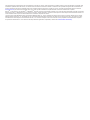 2
2
-
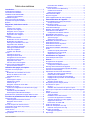 3
3
-
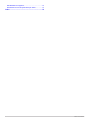 4
4
-
 5
5
-
 6
6
-
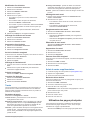 7
7
-
 8
8
-
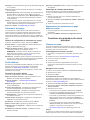 9
9
-
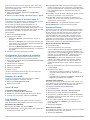 10
10
-
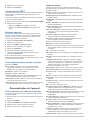 11
11
-
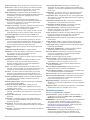 12
12
-
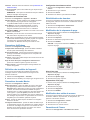 13
13
-
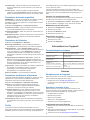 14
14
-
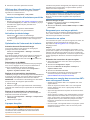 15
15
-
 16
16
-
 17
17
-
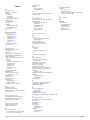 18
18
-
 19
19
-
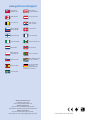 20
20
Garmin GPSMAP 64S Le manuel du propriétaire
- Catégorie
- Navigateurs
- Taper
- Le manuel du propriétaire
Documents connexes
-
Garmin Ogrlica za pracenje pasa DC 50 Manuel utilisateur
-
Garmin Monterra® Manuel utilisateur
-
Garmin Alpha® 50 Manuel utilisateur
-
Garmin GPS 12H Manuel utilisateur
-
Garmin Montana® 680 Le manuel du propriétaire
-
Garmin Montana 610t Manuel utilisateur
-
Garmin Montana® 610 Manuel utilisateur
-
Garmin fenix 2 Le manuel du propriétaire
-
Garmin GPS MAP 66 Manuel utilisateur
-
Garmin eTrex Touch 35 Le manuel du propriétaire